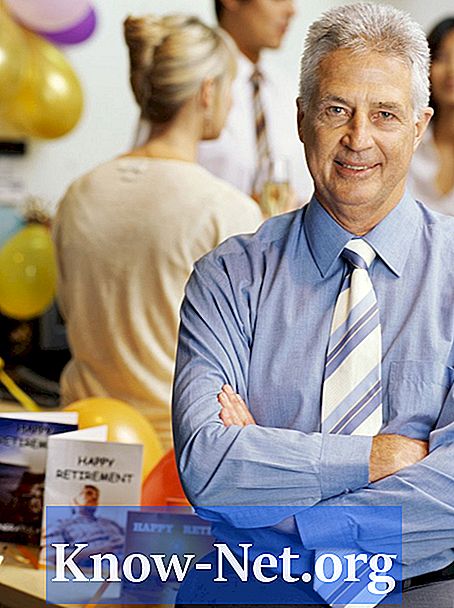![[컴퓨터 팬 소음, 노트북 온도 낮추는법] 노트북 발열 줄이기, CPU 그래픽 온도 낮추기, 팬 속도 조절, 노트북 발열 소음 없애기](https://i.ytimg.com/vi/NP0CAHOjG8M/hqdefault.jpg)
콘텐츠
Lenovo 노트북 및 기타 브랜드는 제한적인 아키텍처로 인해 과열되는 경향이 있습니다. 노트북에서 많은 프로그램을 실행하면 CPU가 매우 뜨거워 노트북이 종료 될 수 있습니다. 일부 최신 모델에는 조정 가능한 팬 제어 기능이있어 CPU 팬 속도가 CPU 온도에 따라 직접 달라지는 것을 의미합니다. 그러나 속도를 100 %로 유지하려면 BIOS 설정을 변경하면됩니다.
지침

-
랩탑의 최신 BIOS 업데이트를 다운로드하여 설치하십시오 (아래 참조). 컴퓨터를 종료하십시오.
-
Lenovo 노트북을 켜십시오. 부팅 화면이 나타나면 (노트북의 부품을 나열하고 흑백으로 표시되는 화면) "Delete"키를 눌러 BIOS 설정을 입력하십시오.
-
메인 BIOS 메뉴에서 "System Monitor"를 선택하십시오. 이제 "팬 제어"로 가서 "CPU 팬 속도 제어"를 선택하십시오.
-
컨트롤이 "자동"으로 설정된 경우 "수동"으로 전환하십시오. CPU 팬이 작동 할 백분율을 입력하십시오 (100은 100 %입니다).
-
키보드 오른쪽 상단의 "F10"을 클릭하고 노트북을 다시 시작하십시오. 다시 시작하면 CPU 팬이 눈에 띄게 커집니다.
어떻게
- 노트북의 온도를 더욱 낮추려면 냉각 대를 구입하십시오.
- 넷북 (10 인치 스크린)과 같은 일부 Lenovo 노트북 모델에는 잠긴 마더 보드가있어 CPU 팬 속도를 변경할 수 없습니다.
필요한 것
- 노트북 모델 용 Lenovo 최신 BIOS 업데이트 (참고 자료 참조)